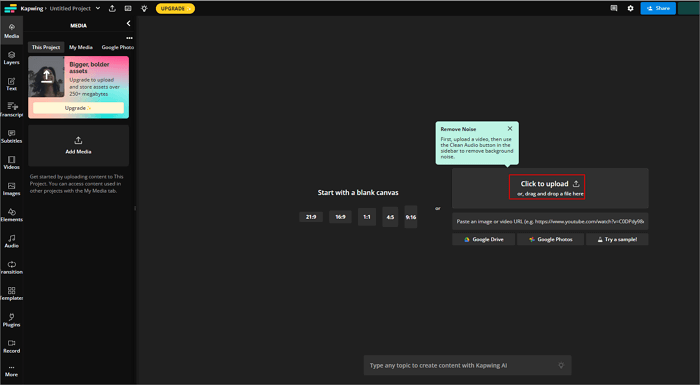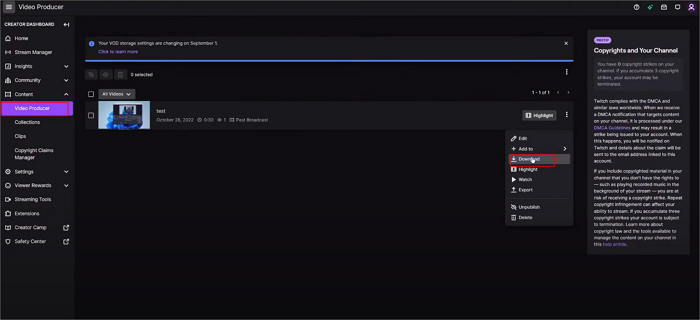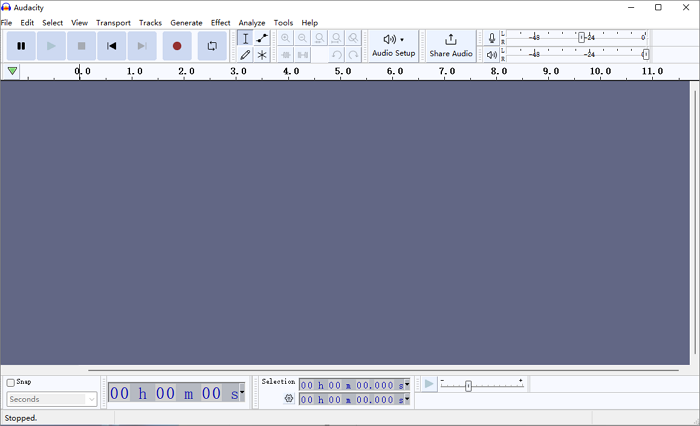-
![]()
Lionel
Lionel est passionné de technologie informatique, il fait partie de l'équipe EaseUS depuis 8 ans, spécialisé dans le domaine de la récupération de données, de la gestion de partition, de la sauvegarde de données.…Lire la bio complète -
![]()
Nathalie
Nathalie est une rédactrice chez EaseUS depuis mars 2015. Elle est passionée d'informatique, ses articles parlent surtout de récupération et de sauvegarde de données, elle aime aussi faire des vidéos! Si vous avez des propositions d'articles à elle soumettre, vous pouvez lui contacter par Facebook ou Twitter, à bientôt!…Lire la bio complète -
![]()
Mélanie
Mélanie est une rédactrice qui vient de rejoindre EaseUS. Elle est passionnée d'informatique et ses articles portent principalement sur la sauvegarde des données et le partitionnement des disques.…Lire la bio complète -
![]()
Aron
Aron est spécialisé dans le domaine de la récupération de données, de la gestion de partition, de la sauvegarde de données.…Lire la bio complète
Sommaire
0 Vues |
0 mini lecture
Quelle est la meilleure façon d’améliorer les mots chuchotés dans un logiciel audio à un niveau audible ?
-Quora
Améliorer le chuchotement dans un fichier audio nécessite une touche délicate pour capturer la qualité intime et feutrée qui caractérise un chuchotement. Ainsi, pour améliorer la qualité audio , y compris le chuchotement, il faut des réglages précis.
Que vous travailliez sur un enregistrement ASMR, un projet de narration ou que vous cherchiez à ajouter une touche d'intrigue à votre contenu, maîtriser l'art d'améliorer les chuchotements peut apporter un élément unique et captivant à votre audio.
En manipulant soigneusement divers paramètres audio et en employant des techniques créatives, vous pouvez transformer un discours ordinaire en une expérience auditive convaincante et immersive. Certains convertissent le chuchotement en voix ou utilisent le service d'extraction de voix par chuchotement Kopin, et d'autres adoptent le logiciel open source Audacity, qui corrige également les sons déformés dans Audacity .
Dans ce guide, nous explorerons des méthodes efficaces pour améliorer vos enregistrements de chuchotement et créer une atmosphère qui attire les auditeurs à chaque mot doucement prononcé.
Comment améliorer la voix dans l'audio
L’amélioration de l’audio sur une vidéo implique d’affiner la clarté, la richesse et la présence des mots parlés, les rendant plus attrayants et captivants pour les auditeurs, tout comme l’amélioration de la voix dans l’audio.
- Astuce
- EaseUS VideoKit améliore la qualité audio de la vidéo en supprimant la distorsion de l'audio en quelques clics à l'aide de l'algorithme d'IA. Téléchargez gratuitement l'éditeur vidéo et le suppresseur de voix sur Windows et Mac dès maintenant.
Pour améliorer efficacement votre voix lors de l'enregistrement audio, commencez par sélectionner un microphone de qualité et enregistrez dans un endroit calme. Assurez une capture sonore optimale en ajustant le placement de votre microphone. De plus, utilisez des filtres anti-pop pour minimiser les sons agressifs et définissez des niveaux d'enregistrement qui évitent la distorsion.
Pour améliorer la clarté, utilisez l'égalisation (EQ) et pour un volume équilibré, appliquez une compression. Pendant le montage, supprimez le bruit de fond de l'audio et envisagez d'introduire une touche subtile de réverbération pour plus de profondeur. Enfin, assurez-vous du meilleur résultat en exportant votre audio final en haute qualité.
Comment améliorer le chuchotement dans l'audio avec Audacity
Le chuchotement n'est pas exactement comme la voix. Le chuchotement se caractérise par des tons plus doux et plus haletants et un volume plus faible, souvent utilisés pour l'intimité ou le secret. La voix normale, en revanche, implique un discours plus clair et plus fort utilisé pour la communication quotidienne.
Audacity utilise un normalisateur pour amener le chuchotement à une gamme plus audible et amplifie le volume pour le faire ressortir. Voici le guide étape par étape.
Étape 1. Importez le clip audio.
Démarrez Audacity et allez dans « Fichier » > « Ouvrir » / « Importer », puis sélectionnez l’audio contenant le chuchotement dans la bibliothèque locale.
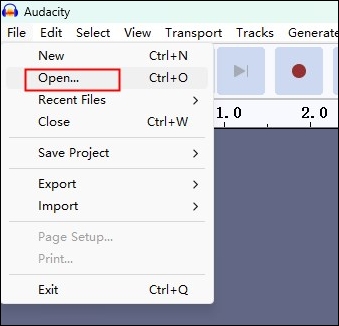
Étape 2. Supprimez le bruit de fond.
Écoutez et localisez le bruit de fond et sélectionnez cette partie. Cliquez sur « Effet » > « Suppression et réparation du bruit » > « Réduction du bruit » > « Obtenir un profil de bruit ».
Sélectionnez à nouveau le clip et suivez le même chemin et passez à l'étape 2 pour configurer les valeurs. Appuyez sur " OK ".
- Remarque :
- Ne supprimez pas non plus le chuchotement. Pour mesurer les dB, zoomez sur le clip, sélectionnez la partie inférieure et allez dans « Analyser » > « Contraste… » > « Mesurer la sélection ».

Étape 3. Utilisez l’égalisation.
Allez dans « Effet » > « Égaliseur et filtres » > « Courbe de filtre Égaliseur » > « Préréglages et paramètres » > « Préréglages d'usine » > « Amplification des basses » > « Aperçu » > « Appliquer ».

Étape 4. Normalisez-le.
Cliquez sur « Effet » > « Volume et compression » > « Normaliser… » > « Aperçu » > « Appliquer ».

Étape 5. Utilisez le compresseur.
Accédez à « Effet » > « Volume et compression » > « Compresseur » > « Aperçu » > « Appliquer ». Cliquez une fois de plus sur Normaliser. Écoutez ensuite l'œuvre et exportez-la.

🪄 Partagez cet article sur vos réseaux sociaux pour diffuser la connaissance !
Isolez et extrayez les chuchotements dans l'audio avec EaseUS VideoKit
Après avoir maîtrisé l'art d'améliorer les chuchotements dans l'audio à l'aide d'Audacity, approfondissez votre expertise en explorant la possibilité d'isoler et d'extraire les chuchotements dans l'audio avec l' éditeur vidéo EaseUS VideoKit, ouvrant de nouvelles dimensions de manipulation audio.
EaseUS VideoKit sépare les voix du bruit de fond et isole les chuchotements dans l'audio en quelques secondes grâce à la technologie IA, sans distorsion ni artefacts. De plus, vous pouvez télécharger l'accompagnement indépendamment pour créer une version karaoké.
Cet éditeur vidéo fournit une suite d'outils pour découper, couper, compresser et fusionner des vidéos, ce qui permet aux utilisateurs de supprimer le bruit de fond dans la vidéo, de modifier la musique de fond ou d'ajouter du SRT à MP4 .
En plus de cela, il peut également être utilisé pour convertir des vidéos de plus de 1000 formats, convertir de l'audio en vidéo ou créer des GIF. Découvrez comment isoler les voix contenant des chuchotements avec lui.
Étape 1. Téléchargez et lancez EaseUS VideoKit. Choisissez « Vocal Remover ».
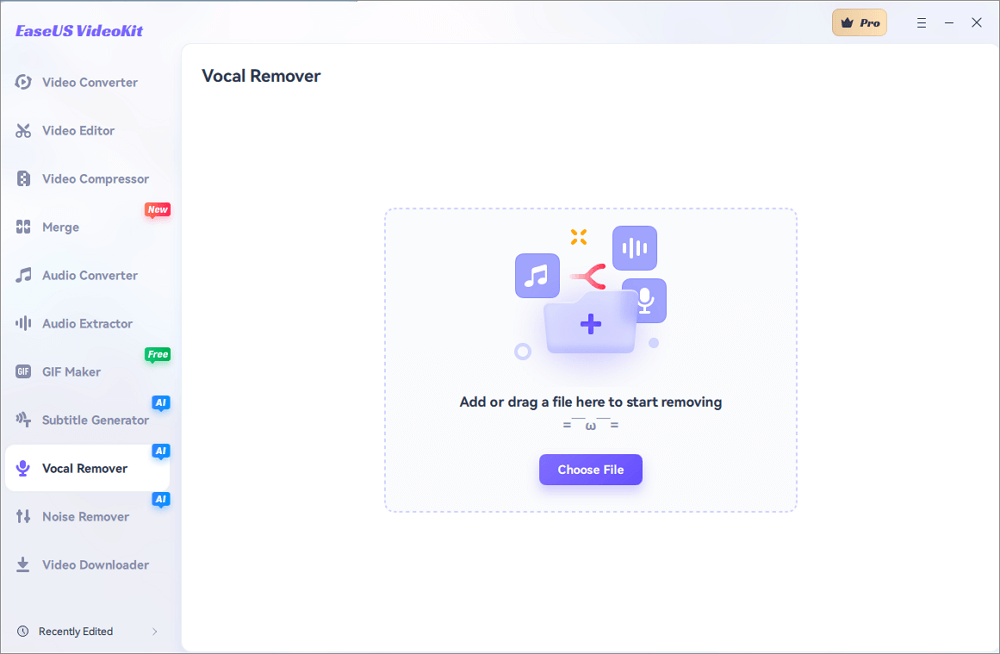
Étape 2. Faites glisser ou choisissez le fichier audio à supprimer. L'IA analysera ensuite votre fichier.
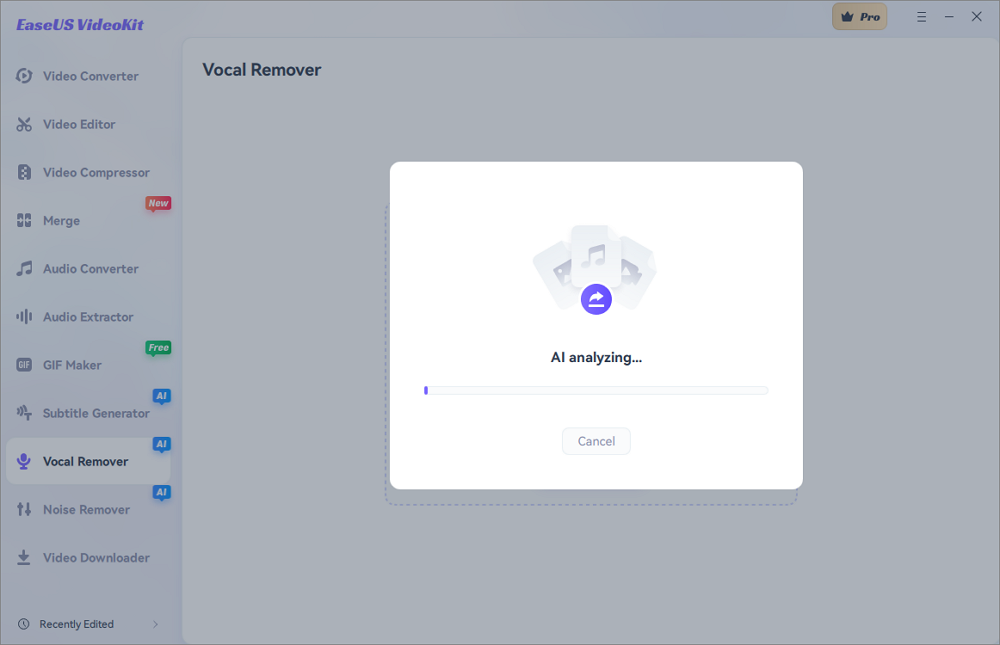
Étape 3. Cliquez sur « Exporter » pour obtenir la musique sans aucune voix, ou enregistrez la piste vocale selon vos besoins.
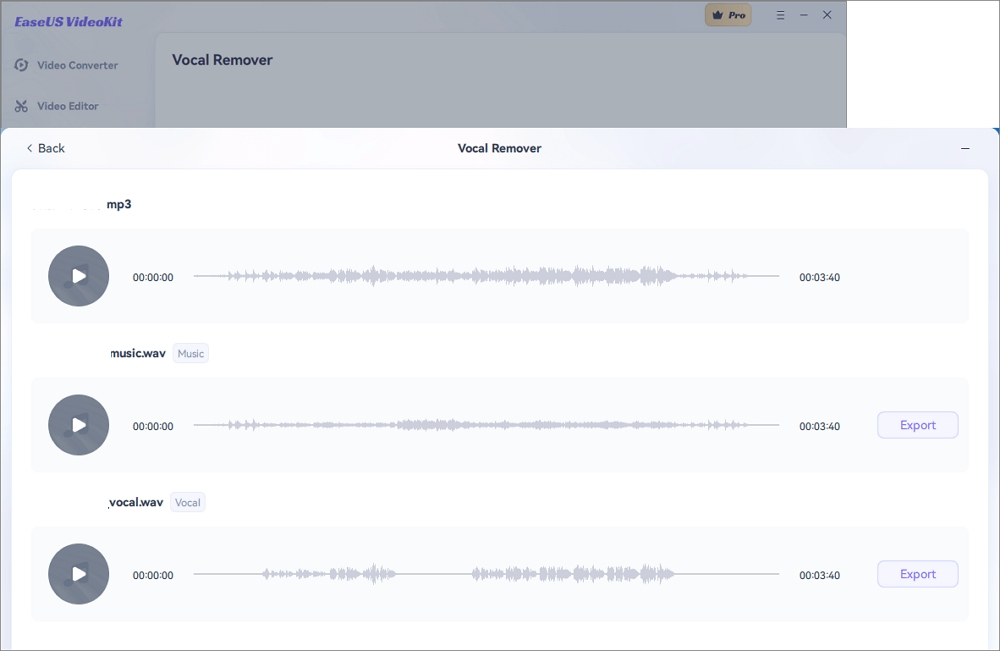
Pour conclure
En conclusion, le domaine de l'amélioration et de l'isolement des chuchotements dans l'audio recèle un trésor de possibilités pour les créateurs et les passionnés. Que vous cherchiez à insuffler de l'intrigue à votre contenu ou à élever l'art de la narration intime, ces techniques dévoilent le potentiel d'expériences auditives captivantes.
En adhérant aux étapes décrites dans ce guide et en exploitant les capacités d’Audacity, vous êtes prêt à vous lancer dans un voyage de maîtrise audio.
Et n'oubliez pas qu'avec l'aide d'EaseUS VideoKit, vous pouvez explorer des horizons encore plus vastes en matière de manipulation sonore. Alors, lorsque vous partagez votre nouvelle expertise, laissez vos expressions créatives résonner dans chaque murmure délicat.
FAQ sur l'amélioration du chuchotement dans l'audio
1. Comment puis-je faire en sorte que mon son ressemble à un murmure ?
Pour que votre audio ressemble à un murmure, vous pouvez utiliser un logiciel de montage audio pour appliquer divers effets et réglages qui imitent les caractéristiques d'un murmure. Voici un guide général sur la façon dont vous pouvez y parvenir :
- Enregistrez doucement dans un endroit calme.
- Équilibrez les fréquences avec l'égaliseur.
- Introduisez une réverbération subtile.
- Appliquer une légère compression.
- Minimisez le bruit avec des outils de réduction.
- Ajustez légèrement la hauteur.
- Maintenez un volume plus bas.
- Superposez plusieurs pistes pour plus de profondeur.
2. Comment entend-on un chuchotement dans un enregistrement ?
Entendre un chuchotement dans un enregistrement peut être difficile en raison de sa nature subtile et de son faible volume. Pour vous assurer d'entendre clairement un chuchotement dans un enregistrement, suivez ces étapes :
- Micro de qualité dans un endroit calme.
- Portez des écouteurs pour plus de précision.
- Amplifier sans distorsion.
- Ajustez l'égaliseur pour les chuchotements.
- Ajoutez une réverbération subtile.
- Utiliser des techniques d’isolement.
- Appliquer une légère réduction du bruit.
- Expérimentez avec la hauteur et la vitesse.
3. Comment rendre mon enregistrement vocal plus clair ?
Pour rendre votre enregistrement vocal plus clair, suivez ces étapes :
- Utilisez un micro de qualité dans un endroit calme.
- Position appropriée du micro, filtre anti-pop et surveillance du casque.
- Ajustez les niveaux pour éviter toute distorsion.
- Post-traitement : éditer, équilibrer, minimiser la respiration.
- Améliorer l'acoustique de la pièce.
- Exporter dans un format de haute qualité.